Videó átirat
Ebben a QCAD oktatóanyagban az objektumillesztéseket fogjuk megvizsgálni.
Az objektumillesztések segítenek a QCAD-rajzok objektumainak pontos igazításában és összekapcsolásában.

Kitérünk az automatikus illsztésre, valamint a kézi illesztésre bizonyos pontokhoz.
Példa rajz: autosnap.dxf
A különböző illesztési eszközök bemutatásához nézzük meg ezt a példa rajzot.

Azzal kezdjük, hogy egy vonalat húzunk a megfelelő rétegre.

A vonal kezdőpontját valahol balra, egy rácsponton határozzuk meg, ahogyan azt az előző oktatóprogramokban is tettük.
A rácshoz illesztés lehetővé teszi, hogy a vonal kezdőpontját egy rácspont pontos helyére helyezzük.
A legtöbb CAD-rajzon azonban sok dolog nem igazodik a rácshálóhoz.
Képesnek kell lennünk metszéspontokat használni, vagy vonalakat végpontokhoz kötni és így tovább.
Erre szolgálnak az objektumillesztések.
A leggyakrabban előforduló nevezetes pontokat úgy találhatjuk meg, hogy egyszerűen az egérkurzort a kívánt hely közelébe mozgatjuk.

Ha például az egeret a két piros középső vonal metszéspontja közelébe mozgatjuk, a QCAD automatikusan a két vonal metszéspontjába ugrik.

Vegye figyelembe, hogy az egérkurzort nem kell pontosan a metszéspontra helyeznünk, csak elég közel ahhoz, hogy a QCAD tudja, hogy azt a pontot akarjuk használni.
A QCAD automatikusan kiválasztja a legközelebbi metszéspontot, és közli velünk, hogy egy metszéspontra kattint.
A QCAD jelenleg e két vonal pontos metszéspontjával dolgozik.
A nagy sárga szálkereszt jelzi a QCAD által használt pozíciót.
Ezek a sárga célkeresztek általában viszonylag közel vannak az egérmutatóhoz, de lehetnek távolabb is, ahogy azt később látni fogjuk.
Ha ezen a ponton a bal egérgombra kattintunk, akkor a két piros vonal metszéspontjáig húzunk egy vonalat.
De vizsgáljunk meg néhány más automatikus illesztési pontot is.

Itt találunk egy másik metszéspontot. Ezúttal az ív és a piros vonal között.

Vonalak rajzolása közben is tudunk érintőpontokhoz kapcsolódni.

Az ív középpontja egy másik automatikus illesztési pont.

A merőleges pont az a pont, ahol az egyenes derékszögben találkozik az ívvel.
Ezek a leggyakrabban használt objektumillesztések, amelyekre az automatikus pozícionálás vonatkozik.
Az automatikus illesztés a QCAD alapértelmezett rögzítési módja.
Ez egyszerűen azt jelenti, hogy a QCAD automatikusan a legközelebbi, értelmes referenciapontra ugrik.
A legtöbb helyzetben elegendő az automatikus illesztés.
Az illesztési lehetőségek azonban nem állnak meg itt.
Azt is megmondhatjuk a QCAD-nek, hogy csak bizonyos típusú pontokhoz, például csak végpontokhoz kapcsolódjon.
Ez különösen akkor lehet hasznos, ha egy kis területen sok különböző referenciapont van.

Például itt van egy metszéspont, és nagyon közel jobbra egy végpont.
Bár nem lehetetlen, de kissé bonyolult lehet a vékony vonal végpontjához az automatikus illesztés.

Ehelyett a bal oldali CAD eszköztárban aktiváljuk a végponthoz igazítást.
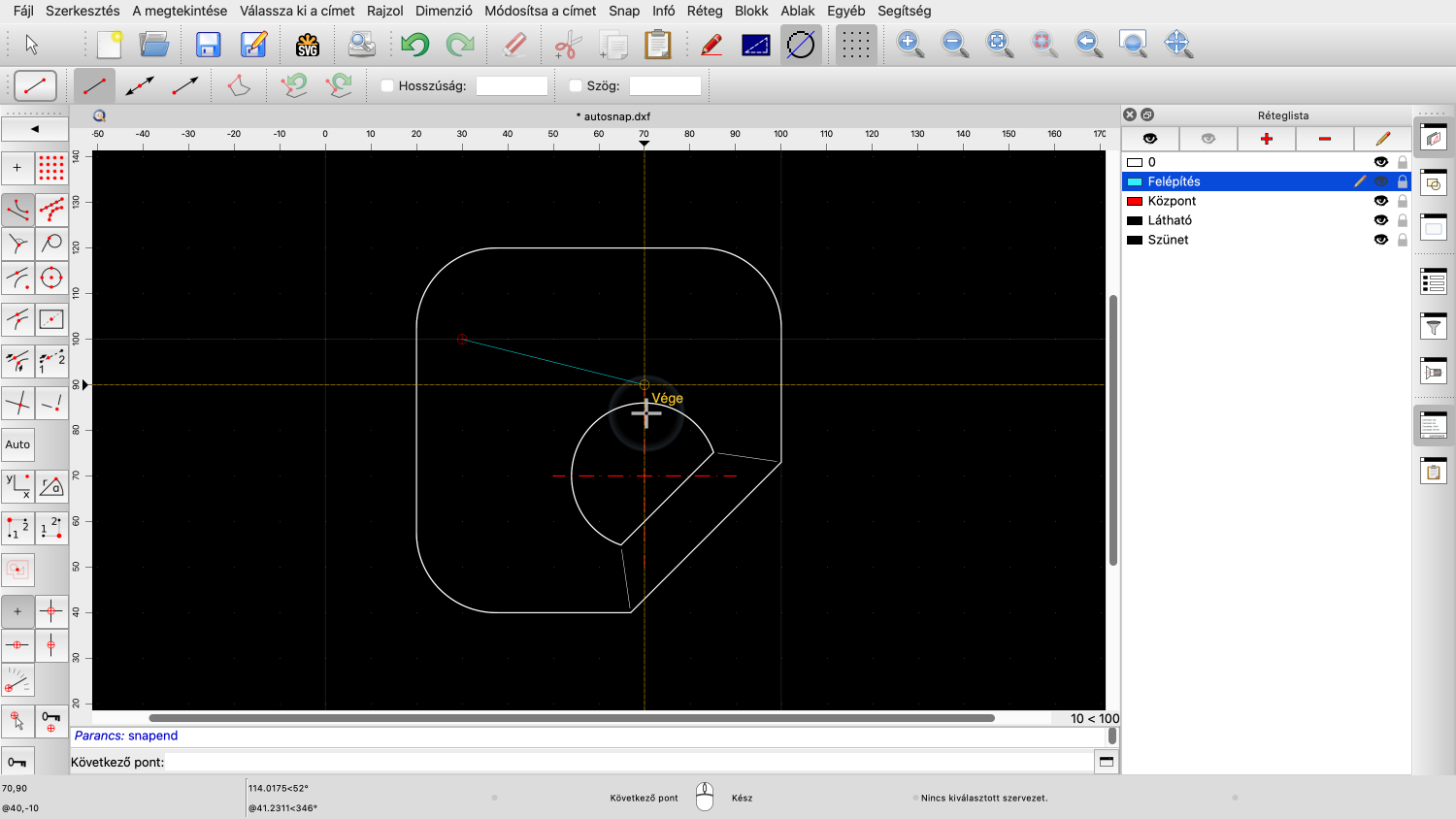
Ha most az egérkurzort mozgatjuk a rajzunkban, azt tapasztaljuk, hogy a QCAD csak a végpontokhoz ugrik, még akkor is, ha az egérkurzor közelebb van egy metszésponthoz.

Az egérkurzort egy végponttól sokkal messzebb is elmozdíthatjuk, és még mindig arra a végpontra fog illeszteni.

Ez lehetővé teszi számunkra, hogy könnyedén illesszünk a vékony vonal kívánt végpontjára.

Ugyanígy a többi automatikus illesztési módot is külön-külön aktiválhatjuk az illesztés eszköztár megfelelő gombjaira kattintva.

Egy másik hasznos referenciapont felvételi mód a középponthoz illesztés mód.

Lehetővé teszi, hogy az ívek, körök és ellipszisek középpontjaihoz illesszünk akkor is, ha nem magára a középpontra, hanem a megfelelő elem bármely pontjára kattintunk.

Nézzünk meg egy másik speciális illesztési módot.
Példa rajz: intersection_manual.dxf
Ez az illesztési mód lehetővé teszi, hogy a két elem metszéspontjába ugorjunk, ha hosszabbak lennének.

Ezt a rögzítési üzemmódot a vonal eszközzel mutatjuk be.

Ezt az illesztési módot "kézi metszéspont" módnak nevezik.
Ebben az üzemmódban manuálisan kiválaszthatunk két elemet, hogy megtaláljuk a metszéspontot.

Ebben a példában a vízszintes középvonalra kattintunk, mint első elemre, hogy meghatározzuk a metszéspontot.

A második elemhez lépjünk át a jobb oldali nézetre.
Így arra a pontra tudunk kattintani, ahol a vízszintes középvonal metszi az ívet az oldalnézetben.
A vonalunk kezdőpontját ebben a képzeletbeli metszéspontban határozzuk meg.



A végponthoz ismét ugyanazt az illesztési módot választjuk, hogy megtaláljuk a metszéspontot az oldalnézet másik szélénél.
Egy hasonló illesztési eszköz lehetővé teszi, hogy két pont között a középpontra pozícionáljunk.

Tekintsük meg ezt a példarajzot egy szöveges címkével és egy téglalap alakú formával.
Példa rajz: middle_manual.dxf
Ebben a rajzban a szövegcímkét pontosan a téglalap közepére szeretnénk áthelyezni.


Először kijelöljük a szöveget, és a vágóeszközzel kivágjuk a vágólapra.

A referenciapontnak a szöveg középpontjában lévő referenciapontot választjuk.
A szövegegység most már a vágólapon van.

Amikor beillesztjük a vágólapon lévő elemet, azt a kiválasztott referenciapont segítségével pozicionálhatjuk.

A téglalap alakzat pontos középpontjának megtalálásához használhatjuk a "kézi középpont" illesztési módot.


Aktiváljuk az illesztési módot, majd a téglalap tetején és alján lévő két középső pontra kattintva megkeressük a téglalap középpontját.

Az utolsó illesztési mód, amelyet ebben a bemutatóban láthatunk, a végponttól adott távolságra lévő pontokhoz való illesztés.
Példa rajz: distance2.dxf
Ezen a rajzon az itt már pirossal jelzett szaggatott vonalat akarjuk létrehozni.
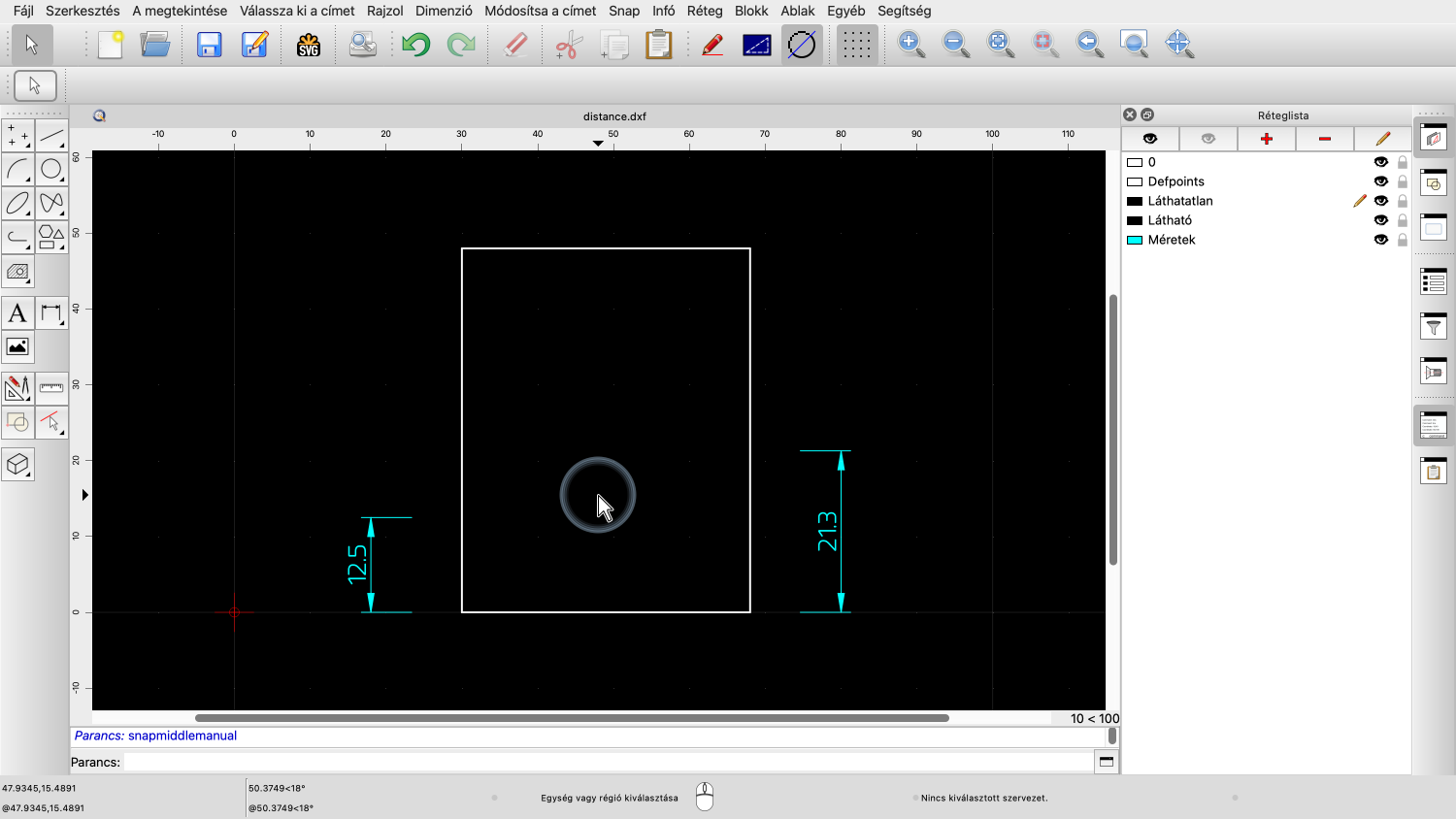
Ismerjük a végpontok távolságát a téglalap mindkét oldalán lévő alsó éltől, ahogyan azt a méretek jelzik.
Példa rajz: distance.dxf

Ezt az illesztési üzemmódot "távolsági illesztés"-nek nevezik.

A felső lehetőségek eszköztárban megadhatjuk a kívánt távolságot a végponttól.

Ebben a példában 12,5-et adunk meg az első távolságnak.

Most már a végponttól ilyen távolságra lévő pontokra is rá tudunk kattintani, ha egyszerűen az egérkurzort a hozzávetőleges helyre mozgatjuk.
Megjegyezzük, hogy van egy másik pont is az elemen, amire rákattinthatunk.

Ez a pont 12,5 egységnyire van a felső éltől.

Most egyszerűen rákattinthatunk a vonal kezdőpontjára a kívánt illesztési ponton.

A végponthoz megadjuk a távolságot a jobb oldal mentén.

A vonal végpontjának beállításához kattintunk egy, a kívánt illesztési ponthoz közeli pontra.
A példák alapján megismerhette az objektumrögzítés alapjait.
Mindenképpen gyakorolja ezt a saját telepítésével.
Köszönjük, hogy megnézte ezt a QCAD bemutatót.
